本篇文章是围绕以下四点带大家学习xlwings。
xlwings是什么
xlwings安装更新与卸载
xlwings详细使用
案例分享
1.xlwings是什么
在日常生活中我们或多或少的都会跟Excel打交道,比如做销售统计,人力的考勤,学生的考试成绩等等,甚至在某些领域会涉及到批量操作Excel表格,那对于非程序员来说,可能使用Excel中的函数,但是在某种场景下这些又是不好使的,只能熬夜加班啦!但是对于程序员来说,可能就是分分钟的事,轻松搞定。
那在我们Python中有哪些模块(或者第三方库)可以轻松处理Excel 呢?给大家列出来学习一下
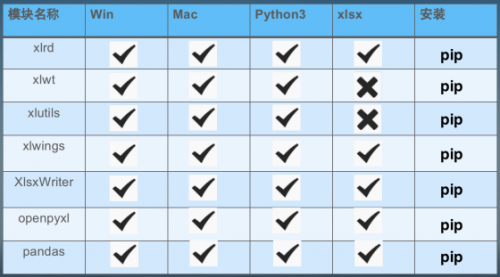
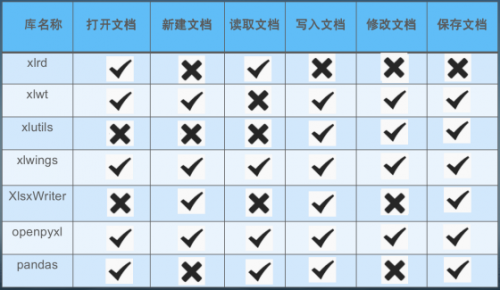
哇slwings是不是很香,更详细的大家可以去参看趣味干货中的:Python杀死Excel?众多模块哪家强,链接:https://mp.weixin.qq.com/s/uL6JbxNWUYa7yjUp8aorSA
简单介绍下xlwings,xlwings是一个可以实现从Excel调用Python,也可在python中调用Excel的库。开源免费,一直在更新。特点:
1、xlwings支持.xls读,支持.xlsx文件读写。
2、支持Excel操作。
3、支持VBA。
4、强大的转换器可以处理大部分数据类型,包括在两个方向上的numpy array和pandas DataFrame。
文档链接:https://docs.xlwings.org/en/stable/index.html
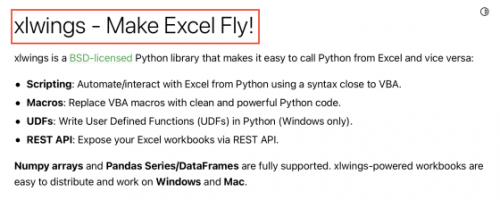
有没有发现,xlwings宗旨就是让Excel飞起来!!!
2.xlwings安装与使用
安装
像安装其他模块一样,使用pip安装即可
pip install xlwings
如果你是在使用Anaconda也可以,使用conda安装
conda install xlwings
请注意,官方的conda软件包可能落后于几个版本。但是,您可以使用conda-forge通道(如果已经安装了xlwings,请用upgrade替换安装):
conda install -c conda-forge xlwings
注意:在安装过程中,xlwings也是有依赖项的,但是依赖项通过conda或pip自动安装
Windows:pywin32
Mac:psutil,appscript
如果原来安装过,使用如下操作更新
要更新到最新的xlwings版本,请在命令提示符中运行以下内容:
pip install --upgrade xlwings
或者:
conda update -c conda-forge xlwings
通过运行以下内容(确保先关闭Excel),确保您的Excel加载项版本与您的Python软件包保持同步:
xlwings addin install
若要卸载xlwings,移步下面的操作
要完全卸载xlwings,请先卸载加载项,然后使用安装xlwings软件包时使用的相同方法(pip或conda)卸载xlwings软件包:
xlwings addin remove
然后
pip uninstall xlwings
或者:
conda remove xlwings
最后,手动删除个人文件夹中的.xlwings目录(如果存在)。
3.xlwings详细使用
在我们操作之前可以先了解下,如下内容:
• 新建:创建一个不存在的工作薄或者工作表
• 打开:打开一个已经存在的工作薄
• 引用:就是告诉程序,你要操作哪个对象。比如你打开了A、B、C三个工作薄,现在你想操作A工作薄,就要先引用A
• 激活:我们可以同时打开多个工作薄,但是一次只能操作一个工作簿,我们正在操作的这个工作薄称为**当前活动工作薄。
在xlwings中
• Excel程序用App来表示,多个Excel程序集合用Apps表示;
• 单个工作簿用Book表示,工作簿集合用Books表示;
• 单个工作表用Sheet表示,工作表集合用Sheets表示;
• 区域用Range表示,既可以是一个单元格,也可以是一片单元格区域。
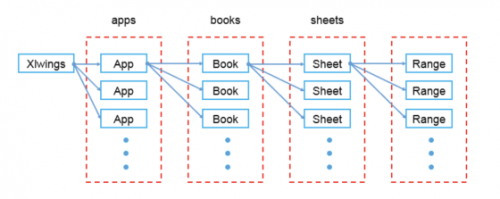
对Excel进行操作主要使用如下三个类:
import xlwings as xw
xw.App 打开一个excel应用
xw.Book 创建一个工作薄
xw.Sheet 创建一个工作表
初试:创建一个excel表格并保存
import xlwings as xw
# 打开excel,参数visible表示处理过程是否可视,add_book表示是否打开新的Excel程序
with xw.App(visible=True,add_book=False) as app:
# 创建一个工作薄
book = app.books.add()
# 工作薄中创建一个sheet表
sht = book.sheets.add()
# 向表格的A1单元格写入“Hello Python”
sht.range('A1').value = 'Hello Python'
# 保存
book.save('./test.xlsx')
理解App
App就是我们打开的一个Excel应用,在我们程序员看来一个App对象就是一个Excel的实例,在此实例下创建工作薄。因此我们要创建工作簿,就必须先创建App实例。一个App实例可以创建多个工作簿Book。
使用xlwings可以创建一个或者多个App,而每个App中又可以创建多个工作薄Book,并且多个App之间是相互独立的。
要使用xlwings就需要先引用该库
import xlwings as xw
app=xw.App()
pid = app.pid
print(pid) # 6260就是这个App的PID
综合:
import xlwings as xw
app=xw.App()
pid = app.pid
# 就是这个App的PID
app1=xw.App()
pid1 = app1.pid
print(pid,pid1) # 6260
count = xw.apps.count
print(count)
print(xw.apps.keys())
创建App
我们可以通过xw.app()创建一个新的app实例
app=xw.App(visible=True,add_book=False) # 当然也可以通过app.visible = True设置可见性
其中可以设置参数visible:用来设置程序是否可见,True表示可见(默认),Flase不可见。addbook用来设置是否自动创建工作簿,True表示自动创建(默认),False不创建。当设置成addbook=False时,可以创建App,但是还未生成PID,只有当这个App创建了工作簿后,才会生成自己的PID 。
创建成果后可以查看pid
import xlwings as xw
app=xw.App()
pid = app.pid
print(pid) # 6260就是这个App的PID
综合:
import xlwings as xw
app=xw.App()
pid = app.pid
# 就是这个App的PID
app1=xw.App()
pid1 = app1.pid
print(pid,pid1) # 6260
count = xw.apps.count
print(count)
print(xw.apps.keys())
结果:

可以引用某个app实例进行操作并激活
app = xw.apps[992]
app.activate() # 或者app.activate(steal_focus=True)
# 当steal_focus=True时, Excel程序变为最前台的应用,并且把焦点从Python切换到Excel
在操作一个app对象的时候要先引用工作薄,但是引用并不代表激活,激活就是当前操作的工作薄。
常用的属性有:
app.screen_updating:打开屏幕更新,我们可以看到xlwings对Excel进行操作的过程,关闭更新可以加速脚本运行。默认是打开的。
app.display_alerts:在使用Excel的过程中,经常会遇到一些提醒信息,比如关闭前的保存提示、数据有效性的警告窗口,若想隐藏这些窗口可以设置成False。如果提醒信息是需要反馈的,Excel会选择默认的方式True
import xlwings as xw
app = xw.App(visible=False, add_book=False) # 界面设置
app.display_alerts = False # 关闭提示信息
app.screen_updating = False # 关闭显示更新
wb = app.books.add() # 创建新的工作簿
sht = wb.sheets['Sheet1'] # 实例化工作表
sht.range('A1').value = 'Hello World!'
print(sht.range('A1').value) # 读取
wb.close()
app.kill()
其中关闭app有两种方式,通过测试使用kill()函数更快些。
app.kill():通过杀掉进程,强制Excel app退出
app.quit():退出excel程序,不保存任何工作簿
工作簿Book与Books
前面介绍了app,并且一个app可以包含多个工作薄,如何在app中创建工作薄呢?
创建Book对象
官方给出的创建工作薄的方式如下:
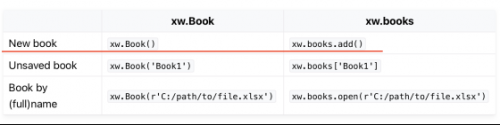
两种方式的区别:方式1是创建一个新的App,并在新App中新建一个Book,方式2是在当前App下新建一个Book
如果是打开一个已经存在的则使用:
wb = app.books.open('绝对或者相对路径的excel文件')
'或者
wb = xw.Book('绝对或者相对路径的excel文件')
其中创建Book对象的参数如下:
Book(fullname=None, updatelinks=None, readonly=None, format=None,
password=None, writerespassword=None, ignorereadonlyrecommended=None,
origin=None, delimiter=None, editable=None, notify=None, converter=None,
addtomru=None, local=None, corruptload=None, impl=None)
详细情况可以参考文档:https://docs.microsoft.com/zh-cn/office/vba/api/excel.workbooks.open
xw.Book('绝对或者相对路径的excel文件')既可以打开工作薄也可以引用工作簿。
激活与保存
wb.activate()
# 如果steal_focus=True, 则把窗口显示到最上层,并且把焦点从Python切换到Excel
wb.activate(steal_focus=True)
保存工作薄:
wb.save()
# 或者使用指定路径保存
wb.save('存储路径')
关闭
关闭工作薄也很简单,就是使用wb.close(),注意:wb.close()只是关闭并不会保存,所以在关闭之前必须要使用save()进行一下保存才可以。可以考虑使用with搭建上下文,实现关闭资源。
import xlwings as xw
app=xw.App(visible=True,add_book=False)
app.display_alerts=False
app.screen_updating=False
# 文件位置:filepath,打开test文档,然后保存,关闭,结束程序
filepath=r'test.xlsx'
wb=app.books.open(filepath)
wb.save()
wb.close()
app.quit()
若想获取当前活动App中的所有books,可以直接通过下列方式
import xlwings as xw
# 当前活动App的工作簿集合
books = xw.books
# 或者使用app.books获取
# books = app.books
工作表Sheet与查看所有Sheets
新建Sheet
sht = wb.sheets.add()
# 或者
sht = wb.sheets.add('test',after='sheet2')
参数1为工作表名称,省略的话为Excel默认名称,参数2为插入位置,可选before或者after
若想引用某一个Sheet,可以通过下面方式
sht = wb.sheets('sheet1') # 指定名称获取sheet工作表
sht = wb.sheets(1) # 根据序号获取
sht = xw.sheets.active #获取当前活动的工作表
import xlwings as xw
app=xw.App(visible=True,add_book=False)
app.display_alerts=False
app.screen_updating=False
# 文件位置:filepath,打开test文档,然后保存,关闭,结束程序
filepath=r'test.xlsx'
wb=app.books.open(filepath)
# add()是在现有的sheets集合列表中追加新的Sheet
sht1 = wb.sheets.add()
sht2 = wb.sheets.add()
print(wb.sheets.count)
sht3 = wb.sheets(1)
# sht1.activate()
sht3.range('A1').value = 'Hello Running'
wb.save('test1.xlsx')
wb.close()
app.quit()
sheet对象可以调用的方法有:
sheet.activate sheet.charts sheet.index
sheet.api sheet.clear sheet.name
sheet.autofit sheet.clear_contents sheet.names
sheet.book sheet.delete sheet.pictures
sheet.cells sheet.impl sheet.range
......
常用的有:
# 清除工作表所有内容和格式
sht.clear()
# 清除工作表的所有内容但是保留原有格式
sht.clear_contents()
# 删除工作表
sht.delete()
# 自动调整行高列宽
sht.autofit('c')
# 在活动工作簿中选择
sht.select()
可以通过属性获取获取工作表的名称、所有单元格的区域对象、当前工作表的索引值
sht.name sht.cells sht.index sht.names
引用区域与单元格操作
在操作区域或者单元格之前,首先就要引用他们,其实就是表明你要操作的区域或者单元格是哪些。可以认为区域是多个单元格。
引用区域的方式有很多种,下面列举一下常见的引用方式:
xw.Range('A1:D4')
xw.Range((1,1), (4,4))
xw.Range(xw.Range('A1'),xw.Range('D4'))
xw.Range(xw.Range('A1:E6'),xw.Range('C3:D7'))
xw.Range('NamedRange')
app.range("A1") # 注意是小写的range
sht.range('A1')
xw.books['MyBook.xlsx'].sheets[0].range('A1')
sht['A1']
sht['A1:D4']
sht[0,5]
sht[:5,:5]
区域管理可以通过如下方式:
range.offset(rowoffset=5,columnoffset=2) 表示偏移,rowoffset行偏移量(正数表示向下偏移,负数相反),columnoffset列偏移量(正数表示向右偏移,负数相反)
注意:是将选区范围进行偏移,内容不进行偏移
range.expand(mode='down') 扩展区域,参数可选取 'down' , 'right' ,'table' ,类似我们使用向下、向右或者下右方的区域扩展操作。
range.resize(rowsize=4, columnsize=2) 表示调整选中区域的大小,参数表示调整后区域的行、列的数量。
range.current_region 表示全选 类似Ctrl + A
对区域或单元格进行操作:
存储数据
储存单个值
# ".value“属性
sht.range('A1').value=1
储存列表
# 将列表[1,2,3]储存在A1:C1中
sht.range('A1').value=[1,2,3]
# 将列表[1,2,3]储存在A1:A3中
sht.range('A1').options(transpose=True).value=[1,2,3]
# 将2x2表格,即二维数组,储存在A1:B2中,如第一行1,2,第二行3,4
sht.range('A1').options(expand='table').value=[[1,2],[3,4]]
读取数据
读取单个值
# 将A1的值,读取到a变量中
a=sht.range('A1').value
将值读取到列表中
#将A1到A2的值,读取到a列表中
a=sht.range('A1:A2').value
# 将第一行和第二行的数据按二维数组的方式读取
a=sht.range('A1:B2').value
清除与删除
# 清除range的内容
rng.clear_contents()
# 清除格式和内容
rng.clear()
# 删除
rng.delete(shift=None)
其他设置
# 获取数字格式
rng.number_format
# 设置数字格式
rng.number_format = '0.00%'
rng.insert(shift=None, copy_origin='format_from_left_or_above')
# 返回区域第一行的行号
rng.row
# 返回区域的第一列的号,注意返回的列号不是ABCD,而是1234
rng.column
# 获取行高 或者设置行高
rng.row_height
rng.row_height = 20
# 获取列宽或设置列宽
rng.column_width
rng.column_width = 20
# 自适应行高列宽
rng.autofit()
rng.columns.autofit()
rng.rows.autofit()
# 合并单元格
rng.merge(across=False)
rng.merge_area # 返回合并单元格区域
rng.merge_cells # 返回True或者False,测试是否在合并单元格区域
rng.unmerge() # 取消单元格合并
# 背景色
rng.color # 获取指定区域的背景色
xw.Range('A1').color = (255,255,255) # 设置背景色
xw.Range('A2').color = None # 去除背景色
其他参考
range.add_hyperlink range.clear_contents range.count
range.address range.color range.current_region
range.api range.column range.end
range.autofit range.column_width range.expand
range.clear range.columns range.formula
...等等
range.add_hyperlink('https://www.baidu.com','百度')
range.color = (128,128,128) RGB通道颜色,可获取or设置
range.row/column 获取第几行/列,注意是第几而不是下标
range.formula 可以设置计算表达式,用来进行表内计算
range.current_region 返回当前range所在区域的区域表达,这个比较难描述,好比一个Excel中互相连接的单元格都是连城一片,两个片之间没有任何相邻就是互相独立的。
range.count 返回这个range中共有多少单元格,合并单元格仍然按未合并的算
range.offset(a,b) 获取到当前range向右a格,向下移动b格同样大小的那片区域,ab可以为负值
range.rows/columns 返回行/列的各个range对象
range.expand
参考案例代码:
批量写入并读取数据
import xlwings as xw
wb = xw.Book()
sht = wb.sheets.active
# 向工作表中写入行列值
for i in range(1, 6):
for j in range(1, 6):
sht.range(i, j).value = '({}, {})'.format(i, j)
print(sht.range((1, 1), (5, 5)).expand().value) # 批量读取
print(sht.range(1, 1).expand('right').value) # 按行读
print(sht.range(1, 1).expand('down').value) # 按列读
wb.close()

提前设置好表格的颜色,如图

import xlwings as xw
from itertools import product
app = xw.App(visible=False) # 隐藏Excel
wb = app.books.open('test.xlsx') # 打开工作簿
sht = wb.sheets['Sheet1'] # 实例化工作表
for cell in list(map(''.join, product('ABCDEFGH', '1'))): # A1 B1 C1 D1 E1 F1 G1 H1
print(cell, sht.range(cell).color) # 填充颜色
wb.close()
局中插入图片
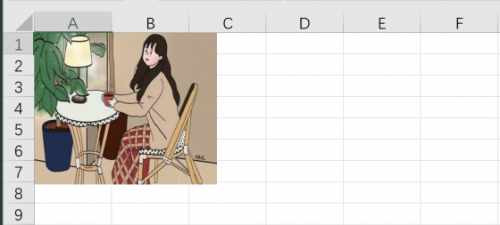
截屏2021-11-22 下午8.40.22
import os
import xlwings as xw
wb = xw.Book()
sht = wb.sheets['Sheet1']
rng = sht.range('A1')
fileName = os.path.join(os.getcwd(), 'aa.png')
width, height = 120, 100 # 指定图片大小
left = rng.left + (rng.width - width) / 2 # 居中
top = rng.top + (rng.height - height) / 2
sht.pictures.add(fileName, left=left, top=top, width=width, height=height)
wb.save('test2.xlsx')
wb.close()
综合案例:
import xlwings as xw
wb = xw.Book()
sht = wb.sheets[0]
info_list = [['110202111111234','帐篷',5],
['110202111118891','行李箱','16'],
['110202111111004','微波炉','20'],
['110202111132741','电冰箱','13'],
['110202111109852','乐事薯片','30'],
['110202111112030','鲁花花生油','12'],
['110202111190391','羽绒服','9'],
['110202111122319','防晒霜','18'],
]
# 写入表头
titles = [['商品编号','商品名称','数量']]
sht.range('a1').value = titles
# 写入数据
sht.range('a2').value = info_list
# 保存数据
wb.save('goods.xlsx')
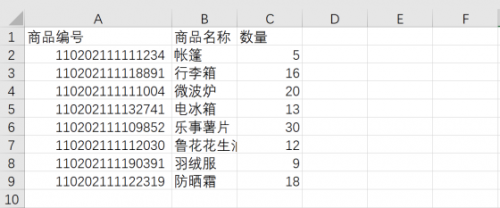
若想更新里面的数据,由于有些商品被卖出,商品数量就会发生变化。另外还有一批货是新引入的。参考代码如下:
import xlwings as xw
wb = xw.Book()
sht = wb.sheets[0]
info_list = [['110202111111234','帐篷','5'],
['110202111118891','行李箱','16'],
['110202111111004','微波炉','20'],
['110202111132741','电冰箱','13'],
['110202111109852','乐事薯片','30'],
['110202111112030','鲁花花生油','12'],
['110202111190391','羽绒服','9'],
['110202111122319','防晒霜','18'],
]
# 写入表头
titles = [['商品编号','商品名称','数量']]
sht.range('a1').value = titles
# 写入数据
sht.range('a2').value = info_list
# 保存数据
wb.save('goods.xlsx')
# 读取数据
goods_list = sht.range('a2').expand('table').value
for goods in goods_list:
goods[0] = str(int(goods[0]))
goods[2] = int(goods[2])
print(goods_list)
new_info = [['110202111111234','帐篷',5],
['110202111118891','行李箱',16],
['110202111111004','微波炉',20],
['110202111132741','电冰箱',10],
['110202111124660','羊毛衫',8],
['110202111109852','乐事薯片',10],
['110202111112030','鲁花花生油',12],
['110202111190391','羽绒服',0],
['110202111122319','防晒霜',9],
['110202111124560','牛仔裤',18],
['110202111134798','老爹鞋',11]]
# 去重
extra = [i for i in new_info if i not in goods_list]
# print(extra)
# 读取extra每个商品的包裹号,判断是否存在并更新,然后添加
ids = sht.range(2, 1).expand('down').value
ids = [str(int(id)) for id in ids]
rows = len(sht.range('a2').expand('table').value)
# 更新已有数据的库存
for goods in extra:
if goods[0] in ids:
row_number = ids.index(goods[0])
print(row_number,goods[1])
sht[row_number+1,2].value = goods[2]
else:
for i in range(3):
sht[rows+1,i].value =goods[i]
rows+=1
wb.save('goods.xlsx')
结果:
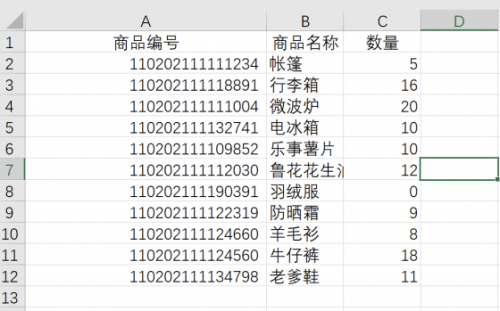
更多关于python培训的问题,欢迎咨询千锋教育在线名师。千锋教育拥有多年IT培训服务经验,采用全程面授高品质、高体验培养模式,拥有国内一体化教学管理及学员服务,助力更多学员实现高薪梦想。




















 京公网安备 11010802030320号
京公网安备 11010802030320号